iPhone着メロ – 完全な詳細
公開: 2022-07-30長い間同じ iPhone 着信音を使用するのに飽きていて、着信音をお気に入りの曲や音楽に変更する計画はありませんか? しかし、方法がわからない? 次に、この記事はあなたにぴったりの記事であり、iPhoneの着信音を変更するのに役立ちます.
この記事では、iPhone の着信音のダウンロードから、iPhone でのカスタム着信音の変更と作成まで、iPhone の着信音の完全な詳細を含めました。 ということで、この記事を最後まで読んで、iPhoneの着信音を簡単に変更できる方法を実践してみてください。
- 続きを読む – iPhoneでアプリを削除する4つの最良の方法
- iPhoneをハードリセットする方法
目次
iPhoneでカスタム着信音を無料で作成する方法
ビデオチュートリアル
この記事は、読者の便宜のためにビデオ チュートリアルの形式で提供しました。 読むことに興味がある場合は、今のところビデオをスキップして、この記事を読み終わってから見てください。
iPhone で着信音を作成するのは、非常に複雑で時間がかかるプロセスです。 そのため、わかりやすいように順を追って説明しました。
- STEP-1:まず、iPhone に曲または音楽ファイルが必要です。
- STEP-2: 「App Store」に移動し、 Garage Bandを検索します。 結果からガレージ バンド アプリケーションを探し、[取得] をクリックします。 その後、iPhoneへのインストールが開始されます。

- STEP-3:インストール後にアプリケーションを起動すると、ビューが横向きに変更されます。 「プラス(+)」アイコンをクリックします。

- STEP-4:そこには、さまざまな録音またはバンドのオプションが用意されています。 「トラック」セクションに移動し、利用可能なオプションから「オーディオレコーダー」オプションを選択します。

- STEP-5:次に、そのオーディオ レコーダーにリダイレクトされ、インターフェイスは下のスクリーンショットに示すようになります。 「グリッド」オプションをタップして、タイムラインに移動します。 「青色のアイコン」をタップして、着信音に何らかの障害を引き起こす可能性のあるビート音を無効にします。

- STEP-6:後で、右上にある「ループ」オプションをクリックします。 次に、オプション リストが開きます。 「ファイル」オプションを選択すると、iPhone に存在する音楽ファイルが表示されます。 サウンドを選択し、タイムラインにドラッグして曲を追加します。
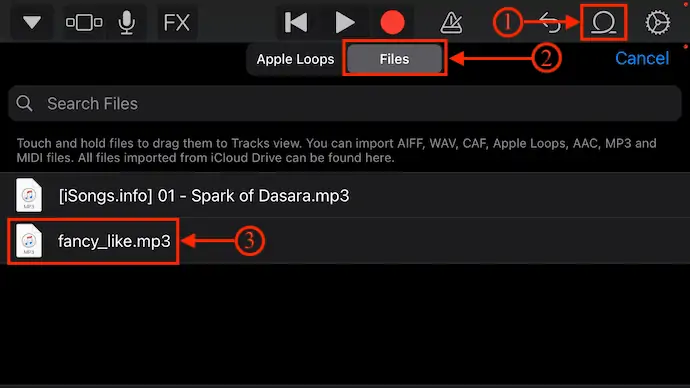
- STEP-7:曲をタイムラインに追加した後、追加したファイルに変更を加えることができます。 サウンドトラックをタップするだけで、一連の修正ツールを表示できます。 これらのオプションを使用して、ファイルの長さを増減したり、曲の不要な部分を削除したり、選択した部分を着信音として選択したりできます。
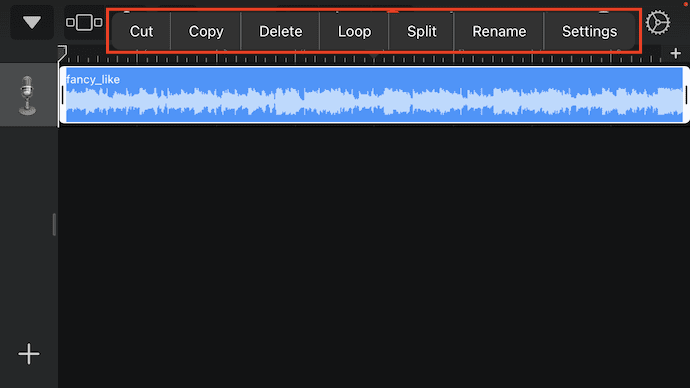
- STEP-8:曲の修正が完了したら、左上にある「ドロップダウン」アイコンをクリックします。 オプション リストが開きます。 そのリストで利用可能な「マイソング」オプションをタップします。 次に、トラックを保存します。

- STEP-9:保存した曲を長押しして、オプション リストを起動します。 それをタップして「共有」オプションを選択します。 (「名前の変更」オプションをタップして、曲の名前を変更することもできます)

- STEP-10:次に、共有する曲のフォーマットを選択するよう求められます。 それをタップして「着信音」オプションを選択します。 その後、エクスポートを開始します。

- STEP-11:エクスポートが完了すると、オプション リストがポップアップ表示されます。 「サウンドを次のように使用」をタップすると、標準の着信音、標準のテキスト トーン、連絡先への割り当ての 3 つのオプションが再び表示されます。 お好みでオプションをお選びください。 それ以外の場合は、 「完了」をタップして、後で「サウンドと触覚」設定から選択します。 そして、これがiPhoneの着信音を作る方法です。
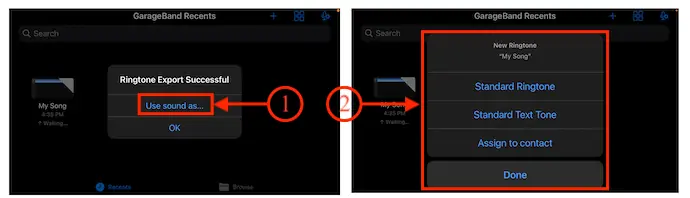
- 続きを読む –データを消去せずに PC から iPhone に音楽を同期する 3 つの簡単な手順
- iSunshare iSyncGenius – iPhone のバックアップと復元を簡単に
iPhone用の無料着メロをダウンロードする方法
デフォルトでは、iPhone は iPhone の着信音をダウンロードするためのソースを提供します。 着信音は限られていますが、有料の着信音でもあります。 以下の手順に従って、トーン ストアに移動します。
- 「設定」に移動し、 「サウンドと触覚」オプションをタップします。

- サウンドと振動パターンセクションの下にある「着信音」オプションをタップします。 次に、ストアのオプションが表示されます。 「トーンストア」オプションをタップします。
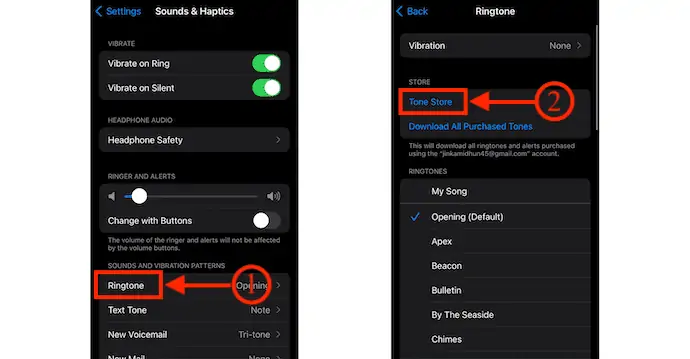
- トーン ストアに移動すると、すべての着信音が見つかります。
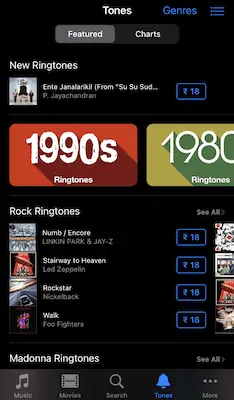
一方、インターネット上には無料でダウンロードできる iPhone 着メロを提供するウェブサイトがたくさんあります。 これらのサイトはすべて、iPhone と互換性のある着信音を提供しており、iPhone の着信音として簡単に使用できます。 iPhone着メロをダウンロードできるサイトをいくつか紹介します。
- Zedge.net
- セルビート
- freetone.org
- mobcup.net
- mobilesringtones.com
- などなど
ウェブサイトにアクセスして、ダウンロードしたい着信音を選択するだけです。 「ダウンロード」オプションをタップして、ダウンロードプロセスを開始します。
最高のiPhone着メロ作成アプリのリスト
ビデオチュートリアル
読者の便宜のために、この記事をビデオ チュートリアルの形式で提供しました。 読むことに興味がある場合は、今のところビデオをスキップして、この記事を読み終わってから見てください。
Apple の App Store には、何千もの着信音アプリケーションが用意されています。 快適に感じる最高の着信音アプリケーションを試してみてください。 ここにいくつかの最高のiPhone着メロアプリケーションのリストがあります.
1.着メロ:着メロメーカー
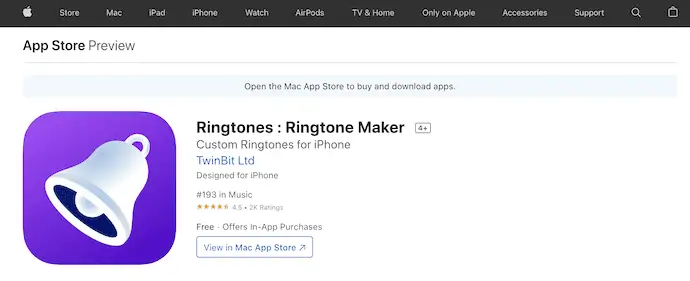
着信音: 着信音メーカーは、iPhone ユーザーが利用できる最高の着信音アプリケーションの 1 つです。 これは無料でダウンロードできますが、アプリ内購入に含まれています。 iPhoneの着信音として設定できる着信音の膨大なコレクションがあります。 組み込みのレコーダー オプションを使用してサウンドを録音し、着信音として使用することもできます。
ハイライト
- カスタムの着信音、テキスト トーンを作成できます
- ビデオからオーディオを分離することができます
- オーディオ録音機能が利用可能です
- ライブラリの膨大なコレクション
- 着信音を友達と簡単に共有
- 着信音を設定するのにPCを使用する必要はありません
2. iPhoneの着信音! (音楽)
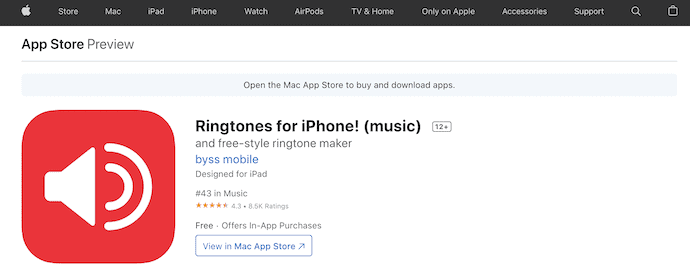
iPhoneの着メロ! (music) は、iPhone ユーザー向けの iPhone 着メロ作成アプリケーションです。 これにはシンプルなユーザー インターフェイスが付属しており、iPhone の着信音を簡単に設定できます。 これは、最高の高速着信音メーカーとして知られています。 このアプリケーションを使用すると、自分や家族、友人の声を録音して、iPhone の着信音として設定できます。
ハイライト
- クリーンで更新されたユーザー インターフェイス
- 着信音の開始と終了のマーキングを簡単に調整および設定できます
- 曲の音量、ピッチ、または着信音を調整できます
- iOS 10 テキスト & アラート & SMS & iMessage トーンをサポート
3. 着信音 HD • 着信音メーカー
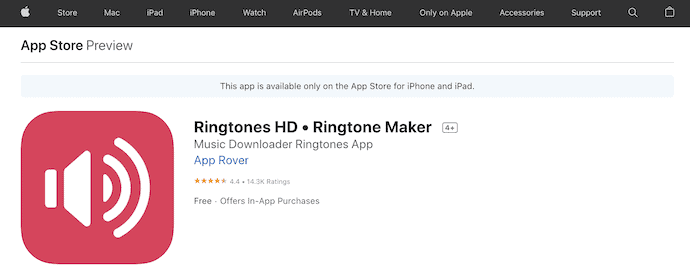
Ringtones HD• Ringtone Maker は、最新の着信音を見つけて設定できる最高の iPhone 着信音です。 このアプリケーションのライブラリは、トレンディで人気のあるトーンで随時更新されます。 着信音、テキスト トーン、カレンダー アラートなど、何千もの定義済みトーンにアクセスできます。
ハイライト
- 使いやすい
- 何千もの着メロ
- 独自の着信音を作成できます
- iTunes 同期は不要
4. Ringtones Maker – リングアプリ
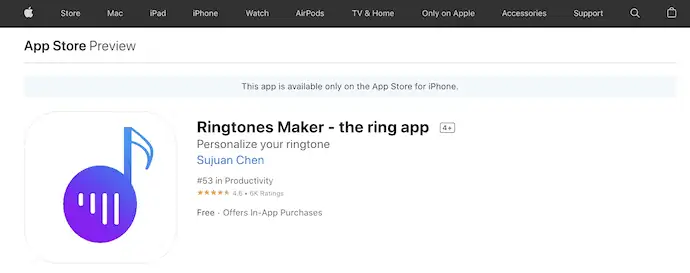
Ringtone Maker – リング アプリは、iOS ユーザーに最も愛されている iPhone 着メロ アプリケーションです。 非常にクリーンで直感的なユーザー インターフェイスが付属しています。 その正確なカットまたはトリミング ツールを使用すると、曲や着信音から必要な部分を選択して設定できます。 着信音の膨大なライブラリを提供し、ジャンルごとに並べ替えて着信音を簡単に見つけます。 このアプリケーションは、iPhone 4s から iPhone 13/Pro/Max までのすべての iPhone モデルに対応しています。
ハイライト
- アプリのサイズはわずか 20MB で、他の着信音アプリケーションと比べて小さい
- チュートリアルが提供されています
- iOS9~iOS15で問題なく動作
- ビデオとオーディオの MP3 および M4a 形式への変換をサポート
- フェードインとフェードアウトの設定を提供
- 0.1秒までの正確で精密な切断
5. 2022年のiPhone向けベスト着メロ
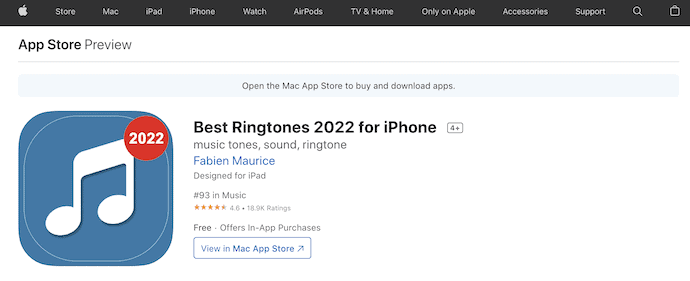
iPhone用のベスト着メロ2022は、1,500万人を超えるユーザーが満足している非常に人気のあるアプリケーションです. それは常にそれをユニークで最高にする新鮮な着メロのバンドルを紹介します。 25 のカテゴリの膨大な曲のカタログが付属しています。 これらのカテゴリを参照して、好きなようにパーソナライズできます。

ハイライト
- 常に新鮮な音色でアップデート
- 25のカテゴリで曲のカタログを提供
- すべての最新のiPhoneモデルと互換性があります
- 特別ホリデー コンテンツの更新
6. iPhoneの着信音: TUUNES
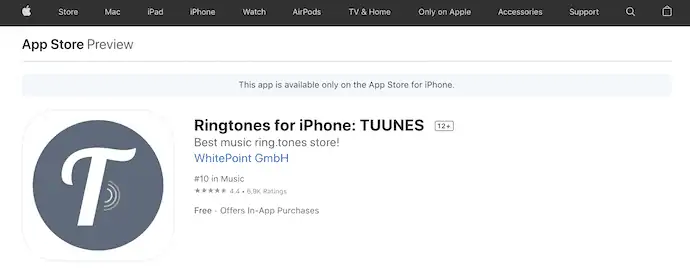
iPhone の着信音: TUUNES は、iOS App Store で 10 位にランクされている人気の着信音アプリケーションです。 これはすべて、膨大な着信音のコレクションとアプリのパフォーマンスによるものです。 50か国以上の着メロを提供しているため、アプリのダウンロード数を増やすのに非常に役立ちます. TUUNES は、ライセンス取得済みの iPhone 着メロとメッセージトーンを提供する公式ストアです。
ハイライト
- 50か国以上の着信音を提供
- 高度な検索オプション
- 高速オーディオ プレビュー
- 発信音やメッセージ音として固有の名前音を作成して、誰が電話をかけているのか、誰がメッセージを送っているのかを知ることができます
- 購読料なし、広告なし
7. iPhoneの着信音: インフィニティ
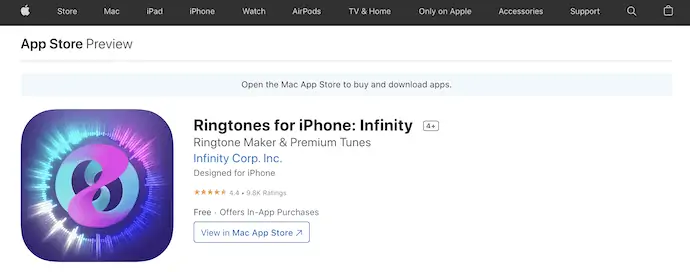
Ringtones for iPhone: Infinity は、退屈な古い iPhone 着信音をカスタム トーンや曲に置き換えるのに役立つアプリケーションです。 iPhoneの着信音として参照して選択するための多くのプレミアム着信音カテゴリを提供します。 曲をカスタマイズして、曲の選択した部分を着信音として設定できます。 アプリからいくつかの特別な特典を享受するためのプレミアムサブスクリプションがあります。
ハイライト
- プレミアムバージョンで独自のカスタム着信音を作成
- ロック、ポップ、インディー、R&B、エレクトロニック、カントリーなど
- おすすめデイリー新曲
- 完全にライセンスされたすべての曲
- プレミアムソング
iPhoneで着信音を変更する方法
- 「設定」に移動し、 「サウンドと触覚」オプションをタップして選択します。

- 「着信音」オプションをタップすると、iPhoneで利用可能なすべての組み込みの着信音が見つかります。
- 必要な着信音をタップするだけで、着信音を設定できます。
- iPhone に新しい着信音を追加したい場合は、この記事の最初の方法で説明した手順に従ってください。
iPhoneで連絡先の着信音を変更する方法
ビデオチュートリアル
読者の便宜のために、この記事をビデオ チュートリアルの形式で提供しました。 読むことに興味がある場合は、今のところビデオをスキップして、この記事を読み終わってから見てください。
- 変更したい連絡先に移動し、 「編集」をタップします。
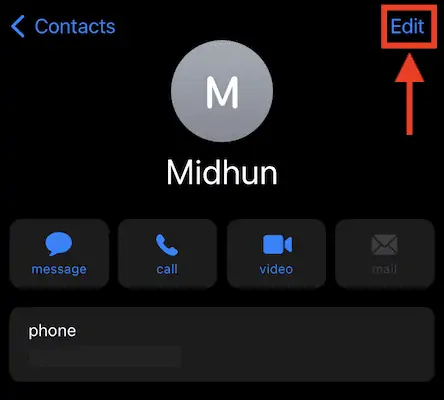
- 編集セクションで、下にスクロールして着信音オプションを見つけます。 それをタップします。
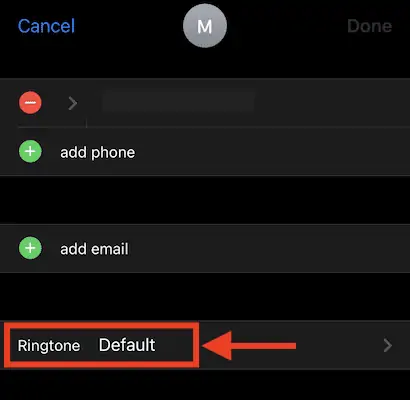
- 次に、着信音設定ページに移動すると、iPhone で利用可能なすべての着信音が表示されます。 着信音を選択し、 「完了」をタップして、その着信音を特定の連絡先に設定します。
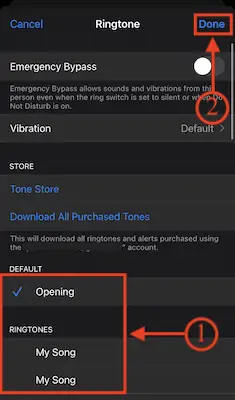
iPhoneで曲を着信音として設定する方法
カスタムの着信音や曲を iPhone の着信音として作成するのは非常に複雑な作業であり、多くの時間が必要です。 iPhoneでカスタム着信音を設定するための段階的な手順は次のとおりです。
- まず、既に任意の Web サイトから曲をダウンロードしているか、他のデバイスやソースから共有していることを確認してください。 後で、App Store から GarageBand アプリケーションをダウンロードしてインストールします。

- アプリケーションを起動し、右上にある「プラス (+)」アイコンをクリックします。

- 次に、GarageBand アプリケーションで使用可能なすべてのツールが表示されます。 「トラック」セクションに移動し、 「オーディオレコーダー」ツールをタップして選択します。

- オーディオ レコーダーを起動します。 左上にある「グリッド」アイコンをクリックし、右上にある「青色のアイコン」をオフにします。

- 次に、タイムライン インターフェイスが表示されます。 右上隅にある「ループ」アイコンをタップします。 次に、オプション リストが開きます。 「ファイル」セクションに移動し、iPhone の着信音として設定する曲を選択します。 長押ししてタイムラインにドラッグします。
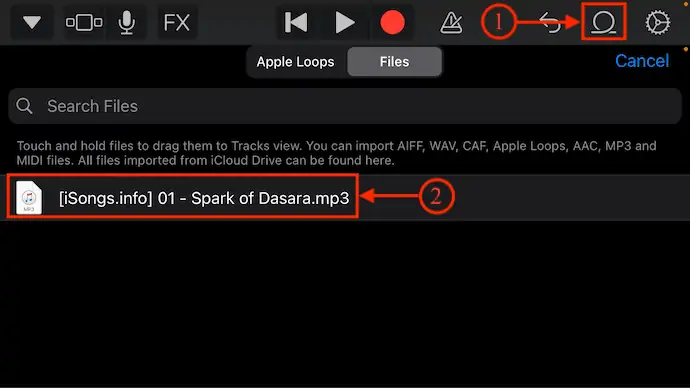
- 曲を追加したら、曲の一部を選択し、最適な出力を得るために 30 秒にトリミングします。 曲をタップして、曲を変更するのに役立つツールを取得します。 切り取り、コピー、ループ、分割、削除、名前変更、設定など、さまざまなツールを提供します。 それに応じてツールを選択して、曲を変更します。
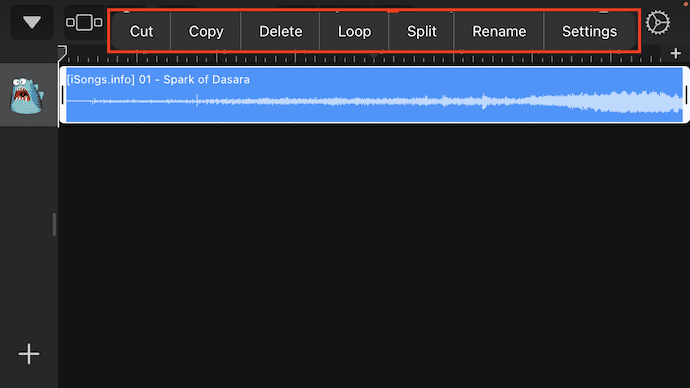
- 後で、左上にある「ドロップダウン」アイコンをクリックします。 次に、オプション リストが開きます。 「マイソング」オプションをタップします。

- 次に、スクリーンショットに示すように、曲が保存されて表示されます。 曲を長押しして、オプション リストを開きます。 「共有」オプションをタップします。

- 共有する形式を選択するよう求められます。 Song、Ringtone、Projectなどの形式オプションが表示されます。 その中から「着信音」オプションを選択します。

- エクスポートプロセスが完了したら、 「サウンドを使用」オプションをタップして、その曲をiPhoneの着信音として直接設定できます。 ここでも、標準の着信音、標準のテキスト トーン、連絡先への割り当てなど、着信音の条件を選択するよう求められます。 「標準の着信音」オプションを選択して、曲を標準の iPhone 着信音として設定します。
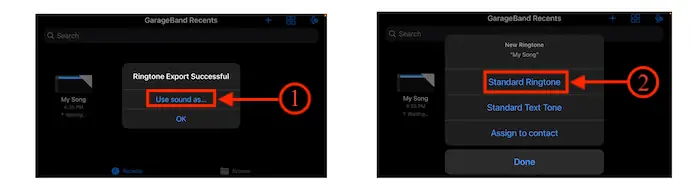
- 続きを読む– iPhone用の5つの安全キーロガー
- IOTransfer 4 レビュー: iPhone または iPad を管理するためのより良い方法
iTunesを使用してiPhoneの着信音を作成する方法
ビデオチュートリアル
読者の便宜のために、この記事をビデオ チュートリアルの形式で提供しました。 読むことに興味がある場合は、今のところビデオをスキップして、この記事を読み終わってから見てください。
iTunes を使用して iPhone 着メロを作成するのは少し難しく、コンピューターまたはラップトップが必要です。 ここでは、iTunes を使用して着信音を作成する詳細な手順を説明します。
- まず、最新バージョンの iTunes を Windows または macOS コンピューター/ラップトップにダウンロードしてインストールします。
- アプリケーションを起動し、iTunes で曲を同期していることを確認します。 曲を右クリックすると、オプション リストが開きます。 「曲情報」オプションをクリックします。
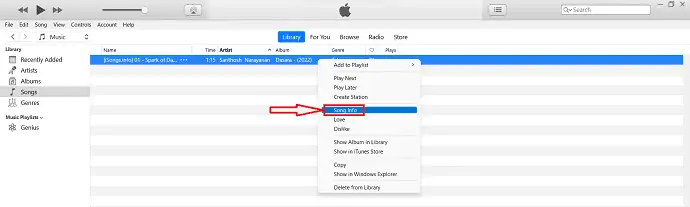
- すると、小さなウィンドウがポップアップします。 「オプション」オプションに移動すると、開始、停止、およびその他のオプションが表示されます。 変更オプションを0:30 秒に変更し、[ OK ] をクリックします。
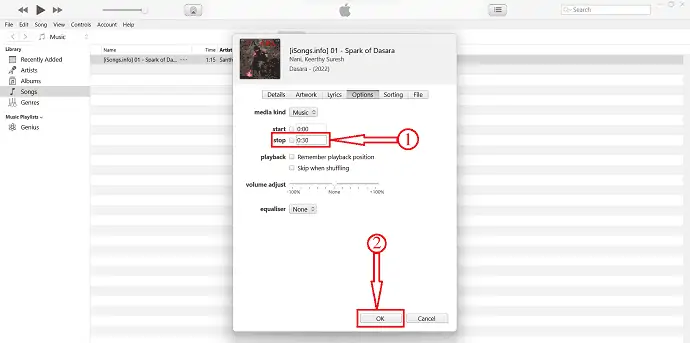
- トップメニューから「ファイル」オプションをクリックすると、オプションリストが開きます。 そのリストから「変換」オプションを選択し、「 AAC バージョンの作成」を選択します。
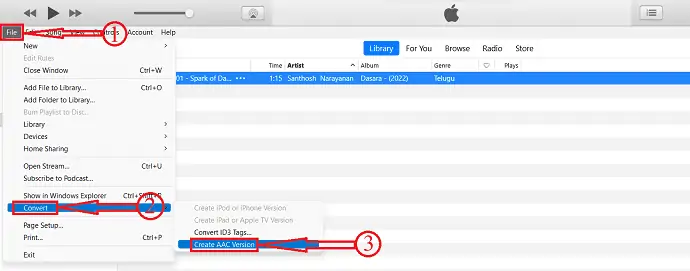
- Windows エクスプローラーまたはファインダーで iTunes の曲を見つけます。 ファイル拡張子を.m4a から .m4r に変更します。
- 次に、iPhoneをコンピューターに接続します。 変換された曲を、左側のサイドバーにある iPhone にドラッグ アンド ドロップします。
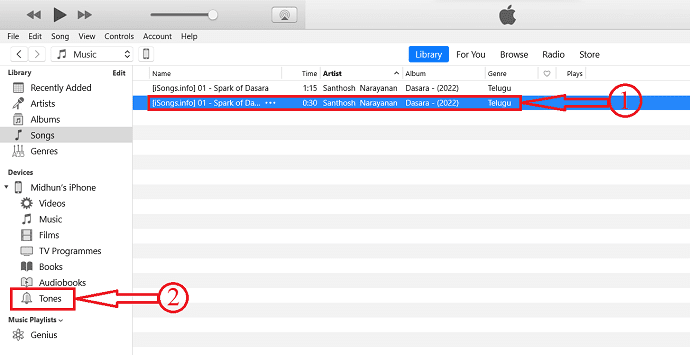
- 「設定」オプションに移動し、 「サウンドと多忙」オプションをタップして選択します。

- 「着信音」オプションをクリックすると、iTunes から転送した曲が見つかります。
結論
上記の方法で、iPhone の着信音を作成できます。 着信音でも曲でも、iPhone の着信音として簡単に設定できます。 さらに、上記の着メロ作成アプリケーションから、要件やニーズを満たすアプリを選択してみてください。
このチュートリアルが、 iPhone 着メロ - 完全な詳細について知るのに役立つことを願っています。 何か言いたいことがあれば、コメント欄からお知らせください。 この記事が気に入ったら、共有して、Facebook、Twitter、YouTube で WhatVwant をフォローして、技術的なヒントを入手してください。
- 続きを読む –試してみる必要がある 12 の必須 iPhone アプリ
- iPhone向けの8つの最高のペアレンタルコントロールアプリ
iPhone着メロ – 完全な詳細: よくある質問
元のiPhone着メロは何と呼ばれていますか?
マリンバ。 Appleが新しいiPhoneモデルの独占的な「機能」として着信音を発表したのはこれが初めてです。
iPhoneの着信音は無料ですか?
ゼジアプリ。 Zedge には、iPhone と Android 用の無料の着メロと、携帯電話用の壁紙とテーマがあります。
iPhone 12の着信音を変更できますか
はい、できます。
Zedge は iPhone で動作しますか?
はい、iPhone、iPad、および iPod touch と互換性があります。
カスタムソングを iPhone の着信音として設定できますか?
はい、カスタムソングを着信音として設定できます。
